Concerten ontdekken met Shazam
In de Shazam-app kun je geplande optredens zien en bewaren van artiesten die op tournee zijn en informatie over tickets bekijken. Daarnaast kun je herinneringen instellen voor geplande concerten of een melding ontvangen wanneer een artiest setlists, tourfoto's en ander materiaal deelt na een optreden.
Via Shazam kun je ook concerten ontdekken (niet overal beschikbaar). Je ziet uitgelichte concertlocaties en je hebt snel toegang tot ticketinformatie via Apple Music-gidsen in de Kaarten-app, 'Setlists' in de Muziek-app en de Spotlight-zoekfunctie.
Op de webpagina Concerten op shazam.com kun je ook informatie bekijken over tournees per artiest, datum, locatie of genre. Als je een concert hebt gekozen, heb je ook snel toegang tot ticketinformatie via de website van de organisator.
Concerten ontdekken en bewaren in de Shazam-app op de iPhone of iPad
Voer een of meer van de volgende stappen uit in de Shazam-app
 op je iPhone of iPad:
op je iPhone of iPad:Geplande concerten ontdekken: Tik op 'Mijn muziek' onder in het scherm, tik op 'Concerten', tik op 'Bij mij in de buurt' of 'Alle locaties' en tik vervolgens op een gepland optreden. Je kunt ook op 'Verkennen' tikken om concerten te filteren op basis van je muziekvoorkeuren of populaire optredens.
Concerten ontdekken via een song die momenteel wordt afgespeeld: Zoek een song op, tik op een concert of op 'Meer aankomende concerten van [artiest]' en tik op een gepland optreden.
Concerten ontdekken van een artiest in de Shazam-database: Tik op 'Mijn muziek', tik op 'Concerten', tik op
 , zoek een artiest of song, tik op een resultaat en tik op een gepland optreden.
, zoek een artiest of song, tik op een resultaat en tik op een gepland optreden.Als je meer optredens wilt zien, scrol je naar 'Aankomende concerten'.
Voer een van de volgende stappen uit in de concertgids:
Tickets kopen: Tik op 'Tickets' en tik vervolgens op een beschikbare ticketaanbieder om op de website van de aanbieder tickets te zoeken en te kopen.
Opmerking: Als er geen links voor tickets beschikbaar zijn gesteld aan Shazam, wordt de knop 'Tickets' niet weergegeven. Kijk op de website van de ticketaanbieder of er nog tickets zijn.
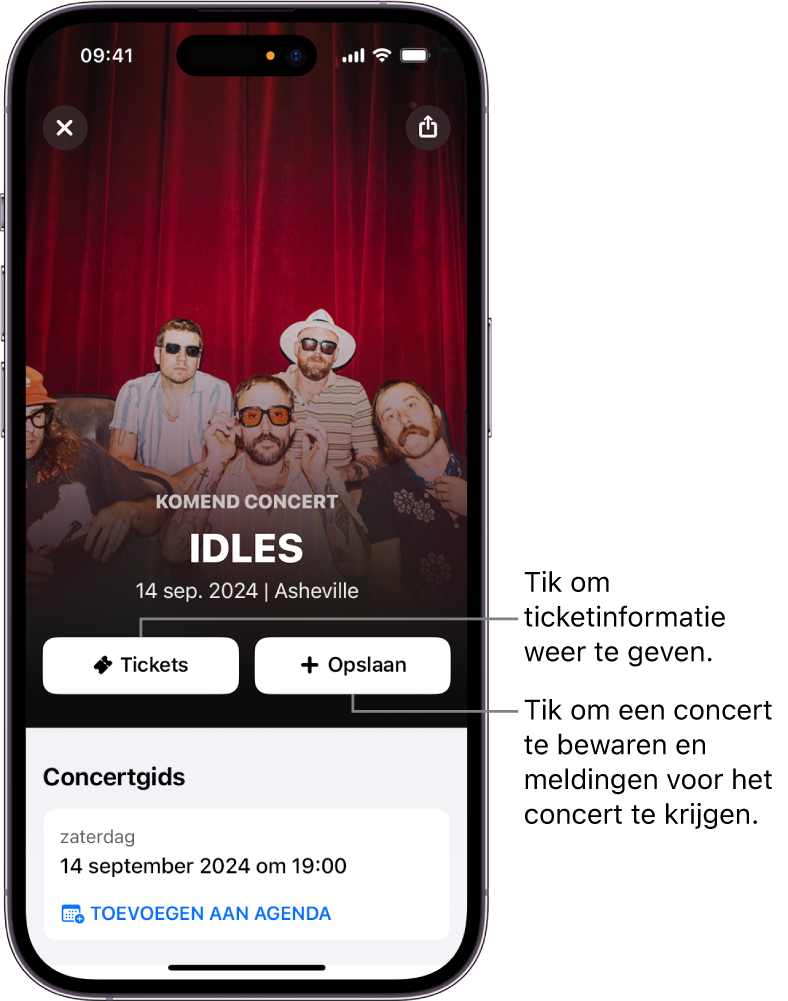
Een concert opslaan en een herinnering ervoor instellen: Tik op 'Opslaan' en volg de instructies op het scherm om meldingen toe te staan.
Om je opgeslagen concerten te bekijken, tik je op 'Mijn muziek' en vervolgens op 'Concerten'.
Je ontvangt vóór het optreden een melding, met eventueel informatie over het concert, de nieuwste muziek of achtergronden die je kunt downloaden. Je ontvangt ook een melding als de artiest na afloop van het optreden materiaal deelt.
Om een herinnering voor een concert uit te schakelen, tik je op 'Opgeslagen'.
Tip: In de concertgids worden alle Apple Watch-wijzerplaten of iPhone-achtergronden weergegeven die de artiest beschikbaar heeft gesteld. Tik op 'Download' en volg de instructies op het scherm.
Je opgeslagen concerten beheren op de iPhone of iPad
Bij alle concerten die je opslaat, kun je onder meer snel de bijbehorende concertpagina bekijken, het concert delen, meer concertdatums bekijken en het concert verwijderen.
Tik in de Shazam-app
 op de iPhone of iPad op 'Mijn muziek' onder in het scherm en tik vervolgens op 'Concerten'.
op de iPhone of iPad op 'Mijn muziek' onder in het scherm en tik vervolgens op 'Concerten'.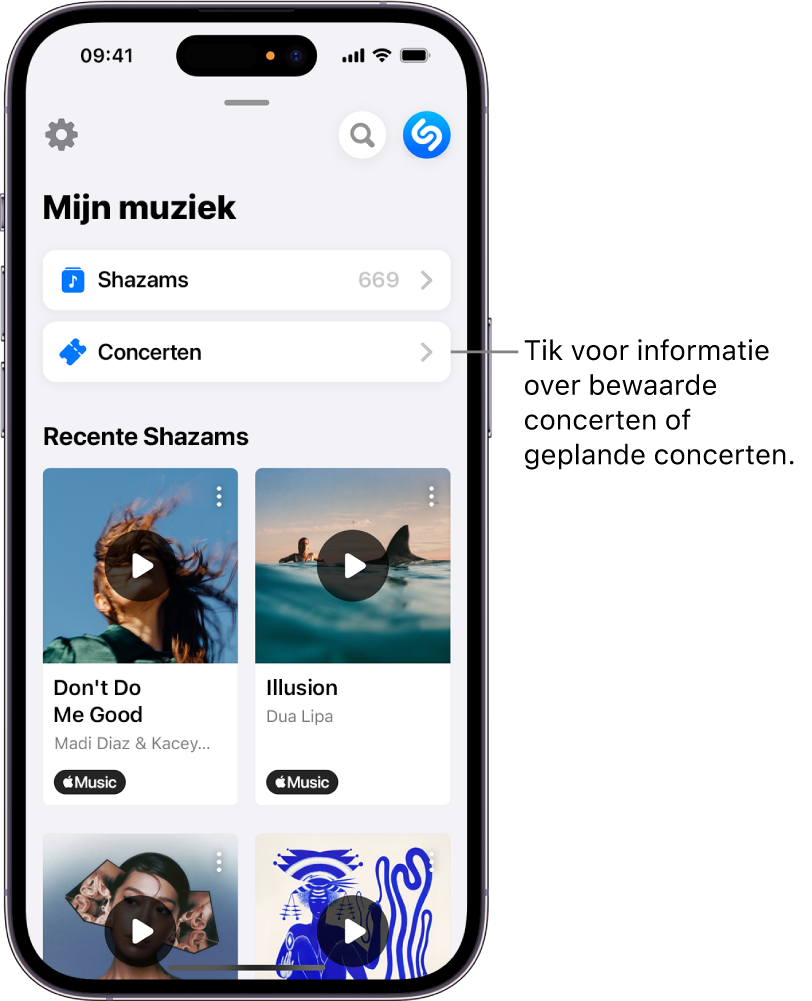
Veeg in 'Opgeslagen evenementen' om je opgeslagen concerten te bekijken.
Voer een of meer van de volgende stappen uit:
Tik op
 en tik vervolgens op een optie in de lijst.
en tik vervolgens op een optie in de lijst.Tik op een opgeslagen evenement om de concertgids weer te geven.
Tik op 'Opgeslagen' om het concert te verwijderen.
Concerten ontdekken in de Shazam-app op een Android-apparaat
Voer in de Shazam-app
 op een Android-apparaat een van de volgende stappen uit:
op een Android-apparaat een van de volgende stappen uit:Geplande concerten ontdekken: Tik op 'Concerten' (of veeg naar 'Concerten'), tik op 'Bij mij in de buurt' of op 'Alle locaties' en tik op een gepland optreden. Je kunt ook op 'Verkennen' tikken om concerten te filteren op basis van je muziekvoorkeuren of populaire optredens.
Concerten ontdekken via een song die momenteel wordt afgespeeld: Zoek een song op, tik op een concert of op 'Meer aankomende concerten van [artiest]' en tik op een gepland optreden.
Concerten ontdekken van een artiest in de Shazam-database: Tik op 'Concerten' (of veeg naar 'Concerten'), tik op
 , zoek een artiest of song, tik op een resultaat en tik op een gepland optreden.
, zoek een artiest of song, tik op een resultaat en tik op een gepland optreden.Als je meer optredens wilt zien, scrol je naar 'Aankomende concerten'.
Voer een van de volgende stappen uit in de concertgids:
Tickets kopen: Tik op 'Tickets' en tik vervolgens op een beschikbare ticketaanbieder om op de website van de aanbieder tickets te zoeken en te kopen.
Opmerking: Als er geen links voor tickets beschikbaar zijn gesteld aan Shazam, wordt de knop 'Tickets' niet weergegeven. Kijk op de website van de ticketaanbieder of er nog tickets zijn.
Een concert opslaan en een herinnering ervoor instellen: Tik op 'Opslaan' en volg de instructies op het scherm om meldingen toe te staan.
Je ontvangt vóór het optreden een melding, met eventueel informatie over het concert, de nieuwste muziek of achtergronden die je kunt downloaden. Je ontvangt ook een melding als de artiest na afloop van het optreden materiaal deelt.
Om een herinnering voor een concert uit te schakelen, tik je op 'Opgeslagen'.
Tip: In de concertgids worden alle wijzerplaten voor Android-wearables of achtergronden voor Android-apparaten weergegeven die de artiest beschikbaar heeft gesteld.
Je opgeslagen concerten beheren op Android-apparaten
Bij alle concerten die je opslaat, kun je onder meer snel de bijbehorende concertpagina bekijken, het concert delen, meer concertdatums bekijken en het concert verwijderen.
Tik in de Shazam-app
 op een Android-apparaat op 'Concerten' (of veeg naar 'Concerten').
op een Android-apparaat op 'Concerten' (of veeg naar 'Concerten').Voer in 'Opgeslagen concerten' een of meer van de volgende stappen uit:
Tik op 'Meer' om alle opgeslagen concerten weer te geven.
Tik op
 en tik vervolgens op een optie in de lijst.
en tik vervolgens op een optie in de lijst.Tik op een opgeslagen concert om de concertgids weer te geven.
Tik op 'Opgeslagen' om het concert te verwijderen.
Concertlocaties verkennen en concerten ontdekken met gidsen
Met gidsen in de Kaarten-app vind je niet alleen eetgelegenheden, winkels en andere plekken om te verkennen, maar ook toplocaties voor live muziek over de hele wereld. In Kaarten kun je door Apple Music-gidsen bladeren op stad, genre of 'scene', zoals moderne clubs, bekende concertlocaties en jazzclubs. Je kunt ook informatie over concertkaartjes vinden, concertdatums toevoegen aan de Agenda-app en songs beluisteren van artiesten met geplande optredens.
Scrol in de Kaarten-app
 op de iPhone of iPad omlaag op de zoekkaart en tik op 'Verken gidsen'.
op de iPhone of iPad omlaag op de zoekkaart en tik op 'Verken gidsen'.Om een andere stad te selecteren, tik je op
 en vervolgens op een stad.
en vervolgens op een stad.Tik onder 'Bladeren op interesse' op 'Nachtleven' en tik op een locatiecategorie (zoals 'Austin's Best Honky-Tonks' of 'Where to Dance All Night in Chicago').
Voer een van de volgende stappen uit in de lijst met concertlocaties:
Informatie over een concertlocatie bekijken: Tik op de naam van de concertlocatie om onder meer de precieze locatie, de website-URL, de beoordeling, het telefoonnummer en toegankelijkheidsvoorzieningen te bekijken.
Informatie over artiesten en tickets van een concertlocatie bekijken: Tik op 'Meer informatie' onder een concertlocatie en tik op een gepland optreden.
Als je op de naam van de concertlocatie tikt (in plaats van op 'Meer informatie'), worden de locatie op de kaart en andere informatie getoond. Tik op
 om terug te gaan naar de muziekgids.
om terug te gaan naar de muziekgids.
Voer in de concertgids een of meer van de volgende stappen uit:
Tickets kopen: Tik op 'Tickets kopen' en tik vervolgens op een beschikbare ticketaanbieder om op de website van de aanbieder tickets te zoeken en te kopen.
Je kunt ook omlaag scrollen naar 'Shazam: Ontdek muziek', op 'Open' tikken, op 'Tickets' tikken en vervolgens op een beschikbare ticketaanbieder tikken om op de website van de aanbieder tickets te zoeken en te kopen.
Een concert toevoegen aan Agenda: Tik op 'Toevoegen aan agenda', kies een agenda uit het pop‑upmenu op de pagina 'Nieuwe activiteit' en tik op 'Voeg toe'.
De songs van de artiest openen in de Muziek-app: Tik op 'Luister in muziek' of tik op een song in de lijst.
Je kunt Apple Music-gidsen ook in Safari openen, ongeacht het apparaat dat je gebruikt.
Zie Nieuwe plaatsen verkennen met gidsen in Kaarten in de iPhone-gebruikershandleiding voor meer informatie over het gebruik en beheer van gidsen.
Concerten ontdekken met Spotlight op de iPhone of iPad
Met Spotlight op je iPhone of iPad kun je niet alleen snel apps, e‑mails en andere onderdelen vinden, maar ook geplande concerten ontdekken, songs afspelen en meer informatie over artiesten bekijken.
Tik op je iPhone of iPad op 'Zoek'
 onder in het beginscherm (op modellen met Face ID) of veeg omlaag in het beginscherm of het toegangsscherm.
onder in het beginscherm (op modellen met Face ID) of veeg omlaag in het beginscherm of het toegangsscherm.Voer in het zoekveld de naam van een artiest in en tik op het resultaat boven in het scherm (of tik op 'ga').
Scrol omlaag naar 'Concerten' en tik op een gepland optreden (of tik op 'Toon meer').
Opmerking: Als een artiest momenteel niet op tournee is, worden er geen concerten weergegeven.
Tik op 'Tickets kopen' en tik vervolgens op een beschikbare ticketaanbieder om op de website van de aanbieder tickets te zoeken en te kopen.
Concerten ontdekken met 'Setlists'
In 'Setlists' in Apple Music worden verschillende huidige en komende tournees uitgelicht. Je kunt de tournees van je favoriete artiesten volgen, meer lezen over hoe optredens worden georganiseerd en de songs beluisteren die de artiesten spelen. Ook kun je catalogi van artiesten bekijken, door geplande concerten bladeren, informatie over tickets bekijken en herinneringen voor optredens instellen met de Shazam-functie voor het ontdekken van concerten.
Open de Muziek-app
 op je iPhone, iPad of Android-apparaat.
op je iPhone, iPad of Android-apparaat.Tik op 'Zoek', zoek op "setlists", tik op 'Apple Music' onder het zoekveld (indien nog niet geselecteerd) en tik op 'setlists' in de resultaten.
Voer een van de volgende stappen uit:
Tik op 'Setlists Categorie' en tik vervolgens op de setlist van een artiest.
Scrol onder het zoekveld naar links (voorbij 'Topresultaten', Afspeellijsten' en 'Muziekvideo's'), tik op 'Categorieën' en tik op 'Setlists'.
Voer een of meer van de volgende stappen uit:
Tickets kopen: Tik op 'Zoek naar aankomende shows', tik op een gepland optreden, tik op 'Tickets kopen' en tik vervolgens op een beschikbare ticketaanbieder om op de website van de aanbieder tickets te zoeken en te kopen.
Een setlist afspelen of informatie over een tournee lezen: Tik op een setlist.
Tip: Ga op je apparaat naar apple.co/setlists om 'Setlists' vanuit Safari (of een andere webbrowser) te openen in Apple Music.
Als er geen links voor tickets beschikbaar zijn gesteld aan Shazam, worden de knoppen 'Tickets kopen' en 'Tickets' niet weergegeven. Kijk op de website van de ticketaanbieder of er nog tickets zijn.